Verwenden von Live-RTMP-Ausgaben zum Streamen auf Facebook und YouTube
Einleitung
Das Live-Modul kann verwendet werden, um ein Live-Ereignis sowohl auf Desktop- als auch auf Mobilgeräten zu übertragen. Nachdem Sie Ihre Ereignisinformationen in das Live-Modul eingegeben haben, erhalten Sie eine Reihe von Encodereinstellungen, die Sie an Ihren Encoder vor Ort anschließen. Normalerweise wird der Live-Stream in einem Brightcove-Player veröffentlicht. Auf der Seite Kontrollraum des Live-Moduls können Sie zusätzliche RTMP-Ausgabe-URLs eingeben. Mit den RTMP-Ausgabeeinstellungen kann der Live-Stream an Social Media-Sites gesendet werden. Beachten Sie, dass die RTMP-Ausgabestunden mit den Veranstaltungsstunden verrechnet werden. Dieses Thema behandelt die Schritte zum Erstellen eines einfachen Live-Events und zeigt dann, wie die RTMP-Ausgänge verwendet werden können, um ein Live-Event auf Facebook und YouTube zu streamen.
Neues Ereignis erstellen
Führen Sie die folgenden Schritte aus, um ein neues Ereignis zu erstellen.
- Öffne das Wohnen Modul.
- Klicken Sie auf der Seite Ereignisse verwalten auf . Die Live-Event erstellen Seite wird geöffnet.
- Geben Sie die Veranstaltungsname und alle erforderlichen benutzerdefinierten Felder.
- Wählen Sie a Live-Aufnahmeprofil.
- Wählen Sie Event in Video-Asset konvertieren, wenn Sie fertig sind, um eine VOD-Version des Live-Videos in Ihrem Konto zu speichern.
- Klicken Sie auf Stream-Optionen und wählen Sie eine Region aus. Um die Latenz zu verringern, sollten Sie den Bereich auswählen, der dem Ort Ihres Encoders am nächsten liegt.
- Klicken Sie auf Erweiterte Optionen und konfigurieren Sie die erweiterten Optionen wie gewünscht.
- Klicken Sie auf Event , um das Live-Event zu starten. Das Kontrollraumseite wird mit Details zum Live-Event einschließlich der geöffnet Streaming-Endpunkt (RTMP-URL) und Stream Name welches von Ihrem Encoder verwendet wird.
- Starten Sie das Streaming vom Encoder und der Live-Stream wird auf der Seite Kontrollraum angezeigt.
Sobald das Live-Event gestartet wurde, kann der Live-Stream an gesendet werden Facebook und / oder Youtube.
Wenn eine RTMP-Ausgabe gelöscht wird, ist die Option " Beendete RTMP-Ausgaben anzeigen " verfügbar. Aktivieren Sie diese Option, um fertige RTMP-Ausgaben anzuzeigen.
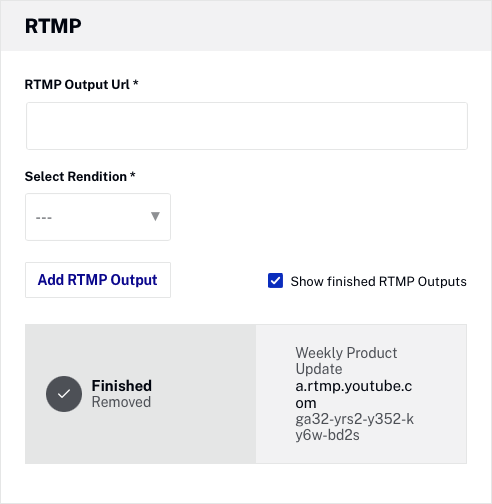
Streaming auf Facebook Live
Facebook Live ist ein wohnen Video-Streaming-Funktion aktiviert Facebook Damit können Sie a senden wohnen Veranstaltung über Ihre Unternehmensseite oder Ihr persönliches Profil für Ihr Publikum. Live-Videos werden während des. Im Newsfeed einer Person angezeigt Live-Event sowie nach dem Veranstaltung ist beendet.
Führen Sie die folgenden Schritte aus, um den Live-Stream in Facebook zu verwenden, nachdem das Live-Streaming im Live-Modul gestartet wurde.
- Melden Sie sich bei Ihrem Facebook-Konto an.
- Erstellen Sie einen neuen Beitrag und klicken Sie auf Live-Video Möglichkeit.

- Klicken Sie im Abschnitt Live gehen auf Live-Video erstellen.
- Wenn das Dialogfeld Facebook Video Producer geöffnet wird, schließen Sie es.
- Klicken Sie im Bereich Wählen Sie eine Videoquelle auf Streaming-Software.
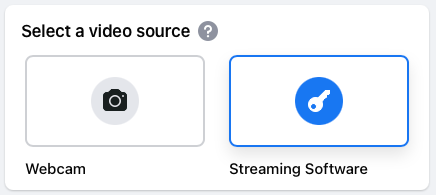
- Facebook wird einen Stream Key anzeigen.
- Erweitern Sie den Abschnitt Erweiterte Einstellungen , um die Server-URL anzuzeigen. Der Stream Key und die Server URL werden im Live-Modul verwendet.
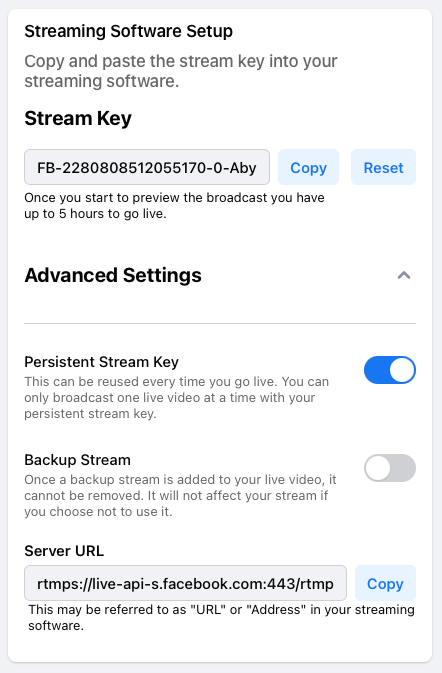
- Kopiere das Server-URL in die Zwischenablage.
- Fügen Sie im Live-Modul die ein Server-URL in die RTMP-Ausgabe-URL Feld auf der Seite Kontrollraum.
- Kopiere das Stream-Schlüssel von Facebook in die Zwischenablage.
- Fügen Sie im Live-Modul die ein Stream-Schlüssel am Ende von RTMP-Ausgabe-URL Feld. Das RTMP-Ausgabe-URL Feld wird das Facebook sein Server-URL mit dem Stream-Schlüssel angehängt, alle als ein Wert.
- Wählen Sie eine Wiedergabeversion aus der Dropdown-Liste Wiedergabeversion auswählen aus.
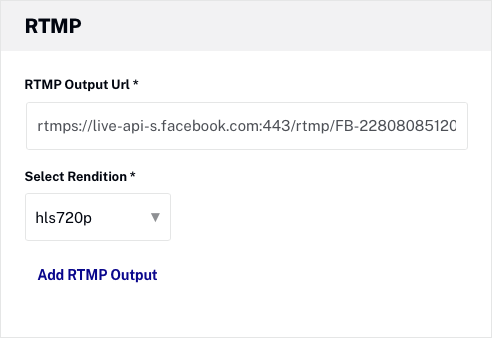
- Klicken Sie auf RTMP-Ausgang hinzufügen.
- Bestätigen Sie, dass die Verbindung erfolgreich war.
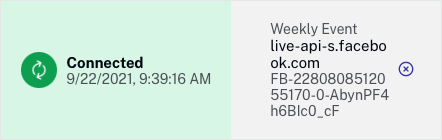
- In Facebook sollte im Bereich Video eine Vorschau des Streams angezeigt werden.
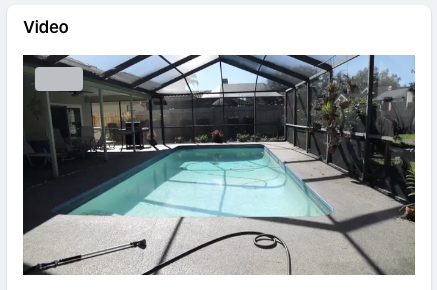
- Füge in Facebook Live-Videodetails hinzu.
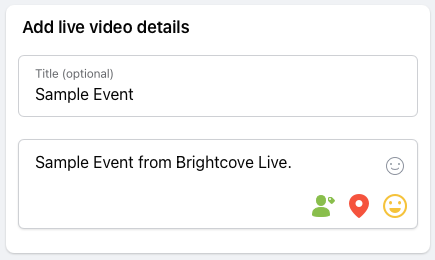
- Klicken Geh Leben.
- Bestätigen Sie, dass der Live-Stream in Facebook angezeigt wird.
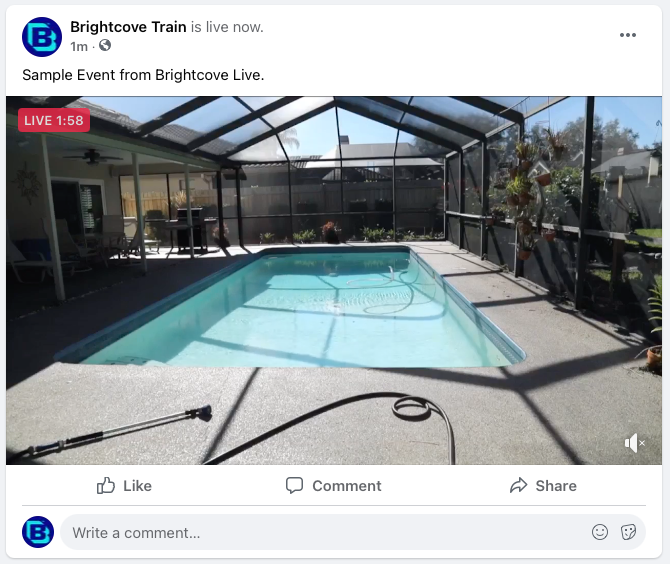
Um zum Live-Dashboard zurückzukehren, suchen Sie in Facebook den Beitrag in Ihrem News-Feed, klicken Sie auf die Ellipse (...) neben dem Beitrag und dann auf Live-Video bearbeiten.
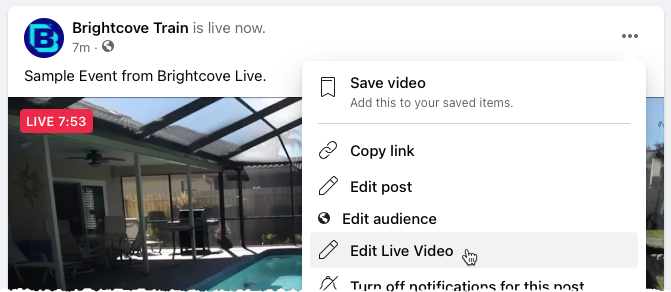
Klicken Sie auf Live-Video beenden , um den Facebook-Livestream zu beenden. Denken Sie daran, auch den Encoder anzuhalten, wenn das Ereignis abgeschlossen ist.
Streaming auf YouTube
YouTube bietet die Möglichkeit, Live-Streaming-Videos für Ihr Publikum bereitzustellen. Bevor du zum ersten Mal einen Live-Stream startest, musst du deinen YouTube-Kanal aktivieren.
Nachdem das Live-Streaming im Live-Modul gestartet wurde, führen Sie die folgenden Schritte aus, um den Live-Stream in YouTube zu verwenden.
- Melde dich bei deinem YouTube-Konto an.
- Gehe zum YouTube Studio Seite unter https://studio.youtube.com.
- Klicken Sie oben rechts auf der Seite auf CREATE > Go live.
- Klicken Sie in der linken Navigation auf Stream.
- YouTube zeigt einen Stream-Schlüssel und eine Stream-URL an. Diese Werte werden im Live-Modul verwendet.
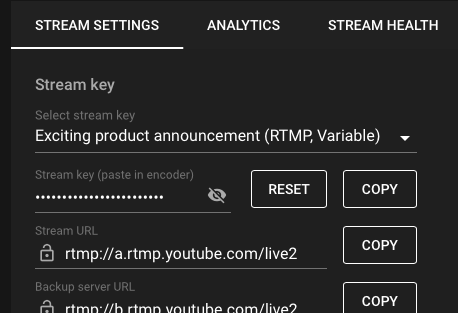
- Kopieren Sie die Stream-URL in die Zwischenablage.
- Fügen Sie im Live-Modul die ein Server-URL in die RTMP-Ausgabe-URL Feld auf der Seite Kontrollraum.
- Kopieren Sie den Stream-Schlüssel von YouTube in die Zwischenablage.
- Fügen Sie im Live-Modul den Stream-Schlüssel am Ende des Feldes RTMP Output URL ein. Das Feld RTMP-Output-URL ist die YouTube-Stream-URL mit dem angehängten Stream-Schlüssel , alles in einem Wert.
- Wählen Sie eine Wiedergabeversion aus der Dropdown-Liste Wiedergabeversion auswählen .

- Klicken Sie auf RTMP-Ausgang hinzufügen.
- Vergewissern Sie sich unterhalb des RTMP-Abschnitts, dass die Verbindung erfolgreich war.
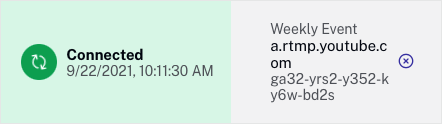
- Bestätige, dass der Live-Stream in YouTube angezeigt wird.
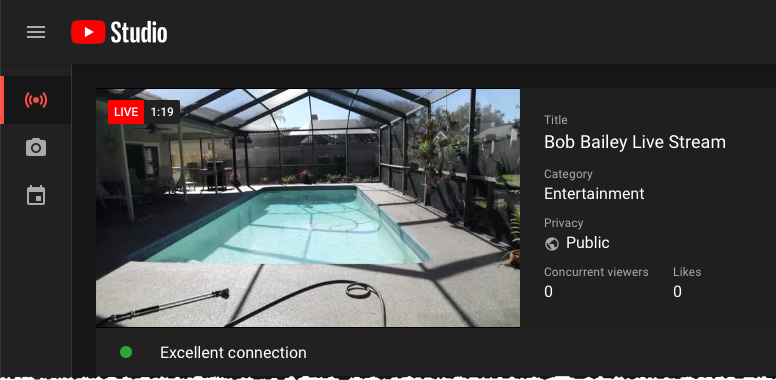
Der Live-Stream beginnt in YouTube.
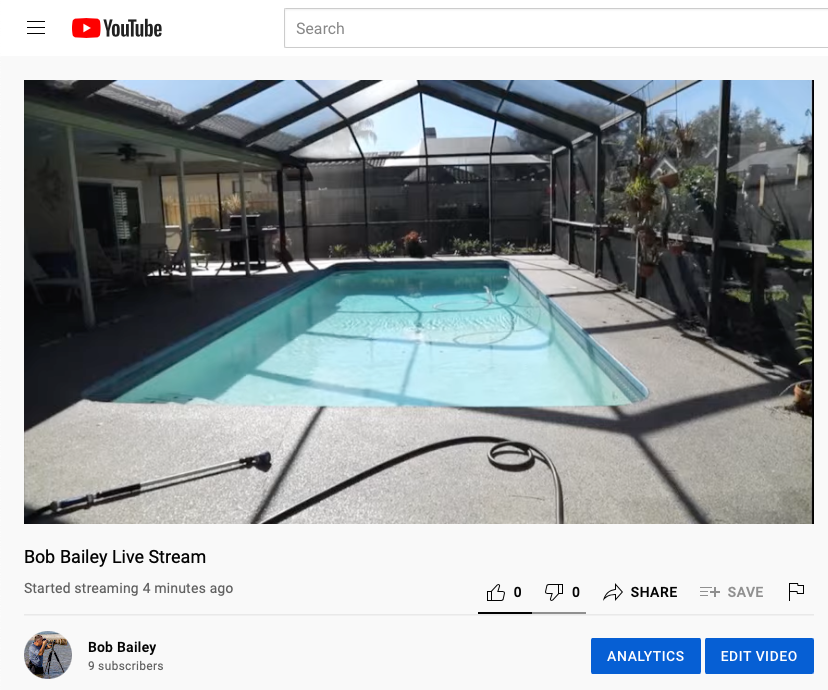
Klicken Sie in YouTube Studio auf STREAM BEENDEN , um den Live-Stream zu beenden. Wenn Ihr Stream fertig ist, wird automatisch ein öffentliches Video erstellt und hochgeladen, damit die Benutzer es später ansehen können. Denken Sie daran, auch den Encoder anzuhalten, wenn das Ereignis abgeschlossen ist.
